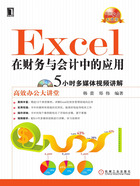
上QQ阅读APP看书,第一时间看更新
1.5.4 插入批注
Excel中的批注是对某个单元格的注释说明。Excel中的批注默认是隐藏的,并不会给其他操作造成影响,如果要显示某个批注,只需要将鼠标指向带有批注的单元格即可显示出来,非常方便。下面介绍批注的使用方法。
(1)选中要插入批注的单元格。
(2)单击功能区“审阅”选项卡“批注”组中的“新建批注”按钮,在单元格的旁边创建一个批注框,如图1.42所示。
提示 右键单击要插入批注的单元格,选择弹出菜单中的“插入批注”命令可以执行新建批注操作。
(3)在批注框中输入相应的批注,例如此处输入"Excel",如图1.43所示,单击批注框以外的区域确认。

图1.42 插入批注

图1.43 输入批注信息
(4)此时会在插入批注的单元格右上角出现一个红色的小三角形 ,说明此单元格有批注。
,说明此单元格有批注。
(5)将鼠标指向此单元格,就会显示批注,如图1.44所示。
(6)如果要查看所有批注,单击功能区“审阅”选项卡“批注”组中的“显示所有批注”按钮 ,将会显示所有批注,如图1.45所示。
,将会显示所有批注,如图1.45所示。
(7)再次单击“显示所有批注”按钮可以取消显示所有批注。
(8)选中有批注的单元格,单击功能区“审阅”选项卡“批注”组中的“编辑批注”按钮 ,可以对相应的批注进行编辑,如图1.46所示。
,可以对相应的批注进行编辑,如图1.46所示。
提示 右键单击要编辑的单元格,选择弹出菜单中的“编辑批注”命令也可以执行编辑批注操作。

图1.44 显示批注

图1.45 显示所有批注

图1.46 编辑批注
(9)输入相应的批注信息,单击批注框以外的区域确认输入。
(10)如果要删除某一批注,单击相应的单元格,单击功能区“审阅”选项卡“批注”组中的“删除”按钮 即可将此批注删除。
即可将此批注删除。
提示 右键单击要删除批注的单元格,选择弹出菜单中的“删除批注”命令可以执行删除批注操作。